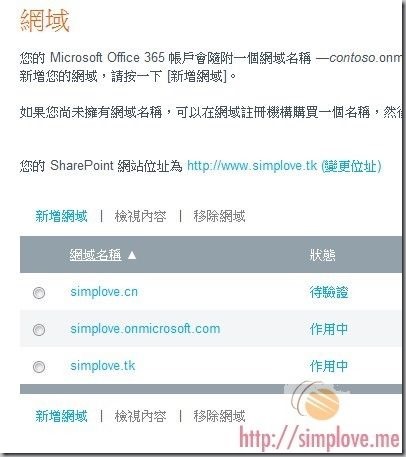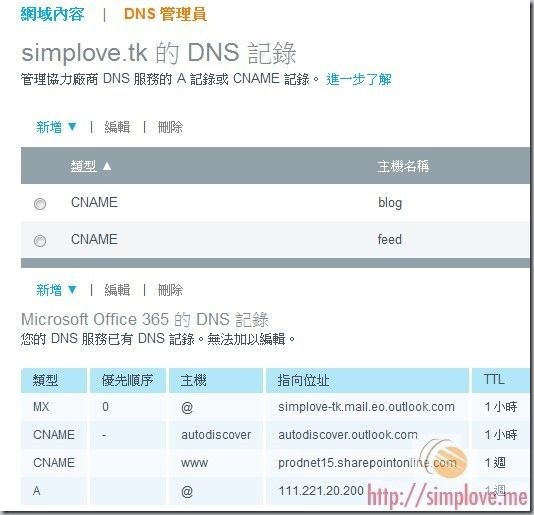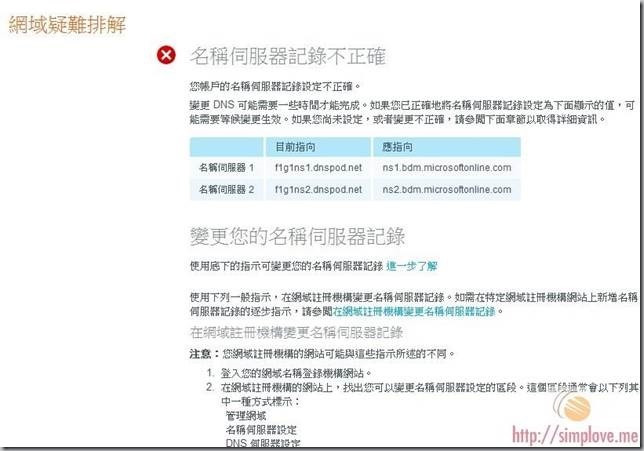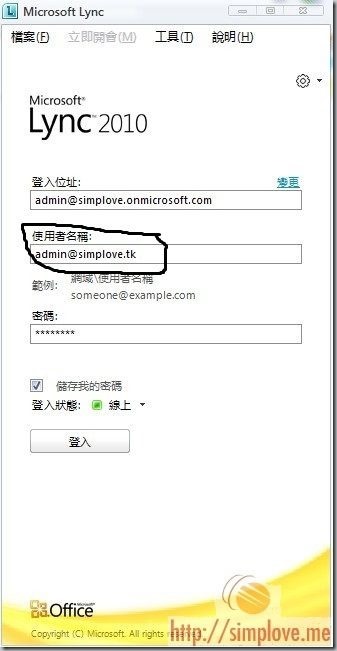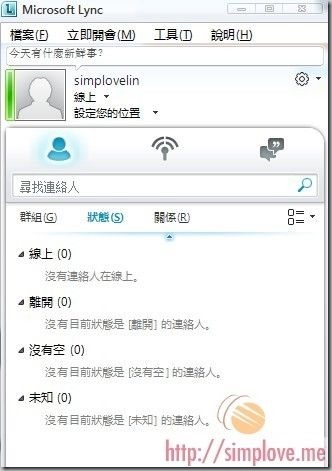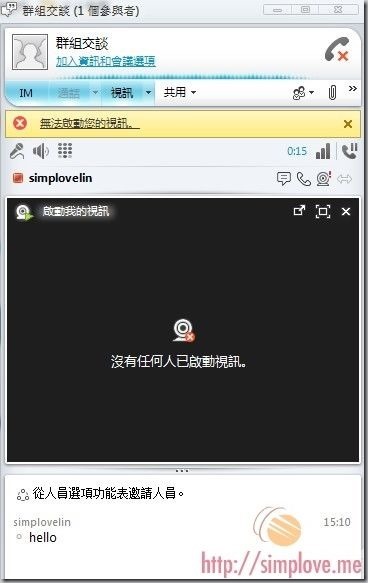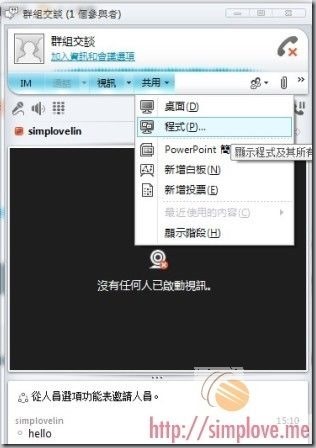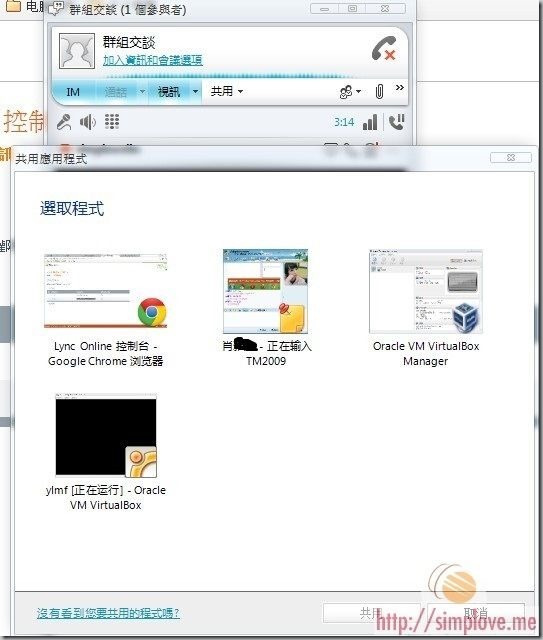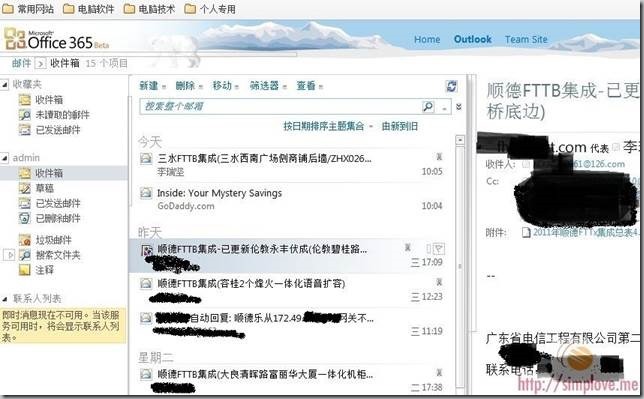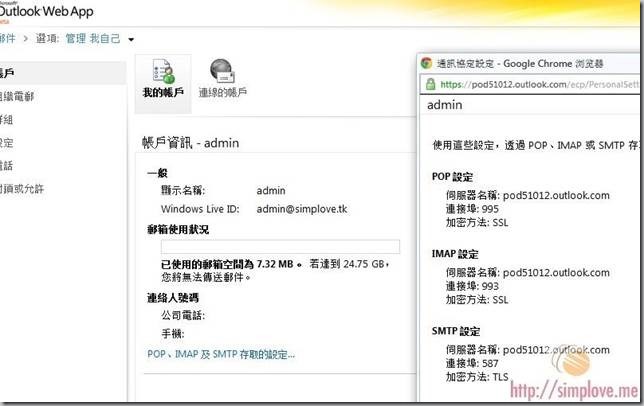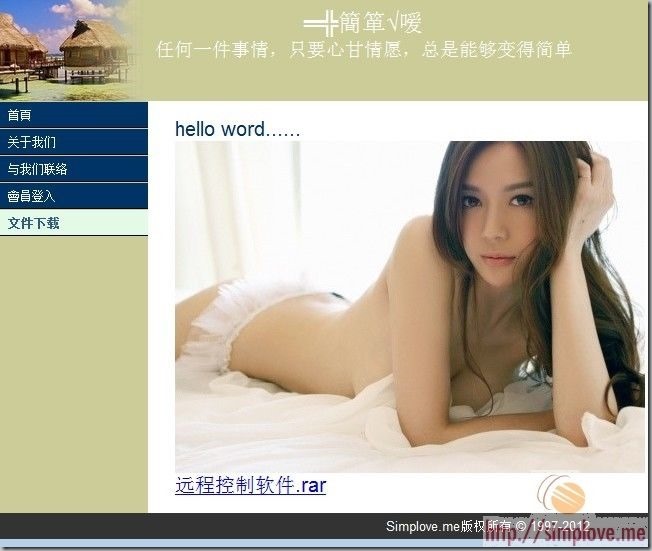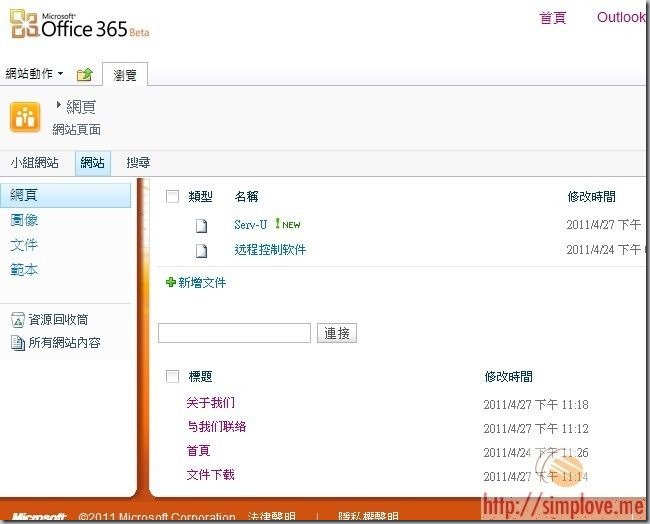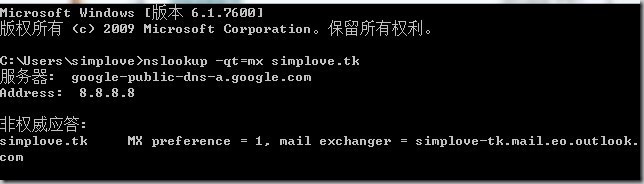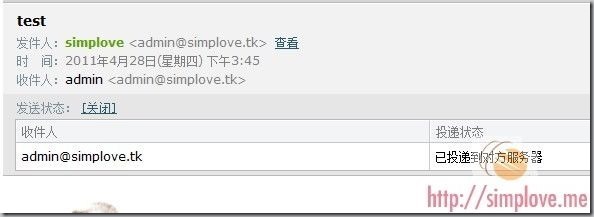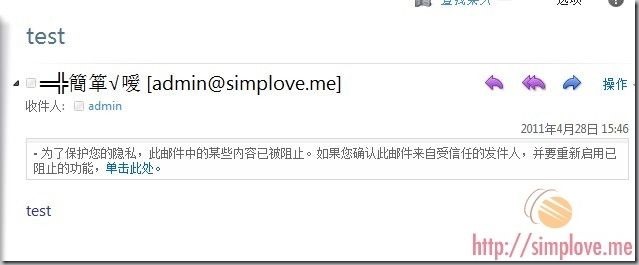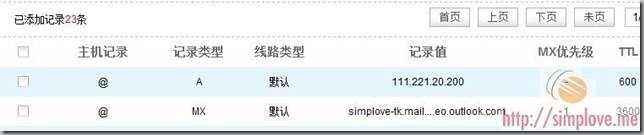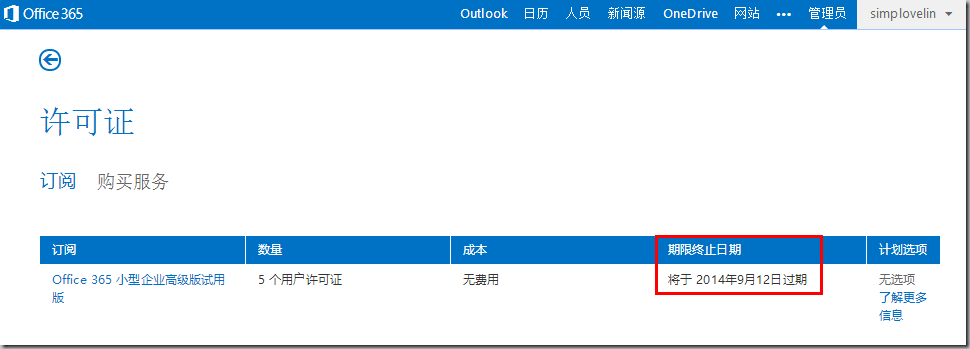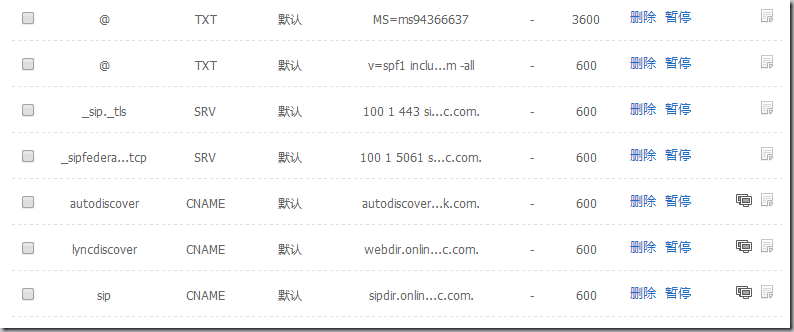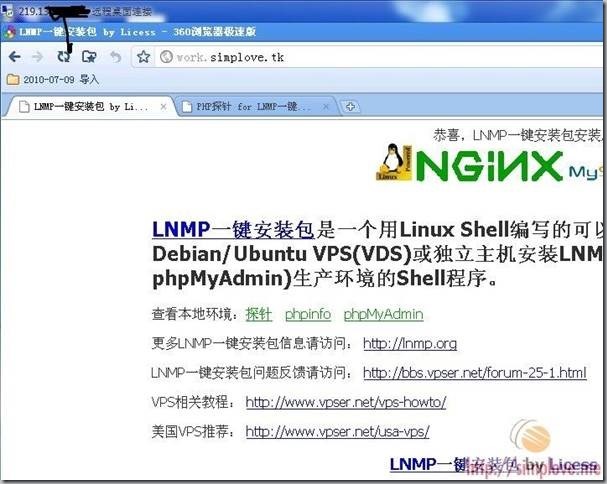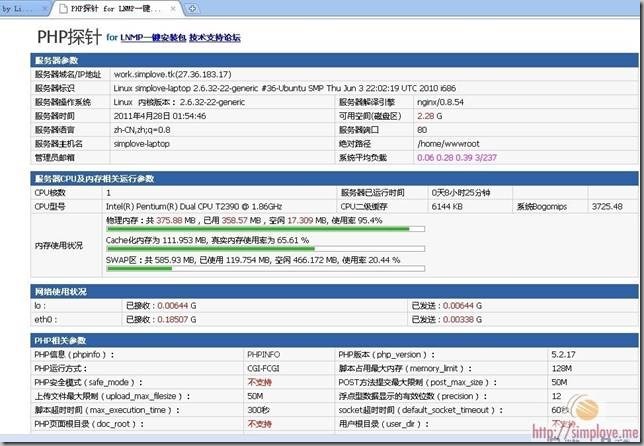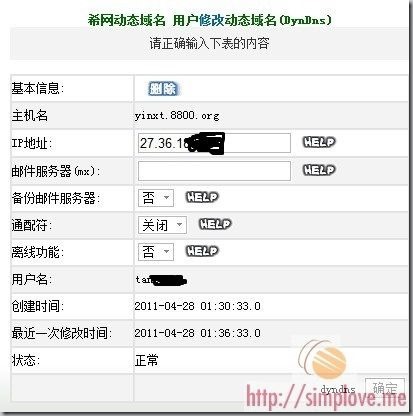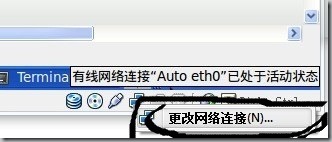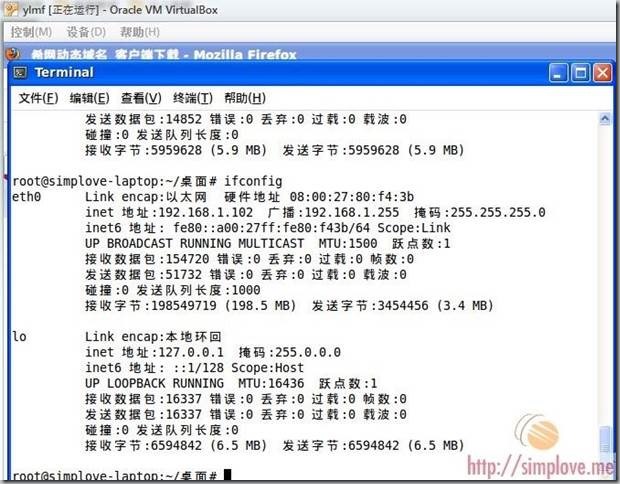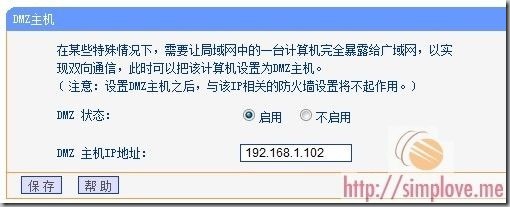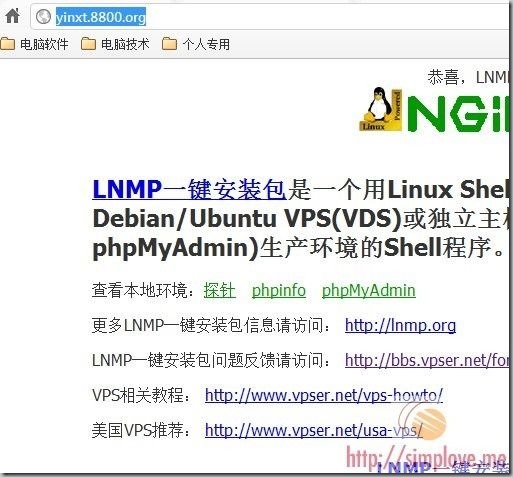115网盘是我最早使用的稳定网盘.其间还使用过一些杂牌网盘,在这里就不多废话介绍它们了.
现在我有时候也上一下115网盘,当时同时使用的还是金山快盘和Dbank.
早期Dbank只支持上传最大单个为200M的文件,后来我申请成为了合作伙伴才给升到400M.而金山快盘是不支持共享的,单个文件也只有100M,现在升到300M了,但是我都不想再用它了.
我是被它给整伤心了的.首先在运营期间不断的更改存档路径,开始的时候支持放在自己盘符的文件夹里面,后来又弄出个X盘来,当时我把QQ的聊天记录放在里面,被它这样一搞,QQ就登录不了了.而且非得把它开着,X盘才能出来.这点让我很烦,我不想时时开着它占用系统资源.而它在校验文件方面的技术也实在是太差了,经常在文件还没有同步完,我就把它给退出了,下次再开的时候,下一推重复的文件下来,还搞个重命名,XX冲突于X年X月X日.
虽然我不是做这方面技术的,不过我仍然认为在与服务校验文件的时候有更好的办法,校验文件的MD5是必须的,同时可以再增加一项校验文件的修改时间.当我在没有打开软件的时候删除某个文件,在下次打开软件同步的时候,服务器检测到我删除的某个文件的时间比服务器上原有的文件新,这个时候服务器可以认为是我不需要这个文件而删除服务器上有的文件,而不是把它再次给下载下来!
Dbank在这方面做得很好,毕竟有华为这个强硬的后台.同时Dbank也是我认为功能最强大的一款同步软件.唯一我对它的不满是只支持最大为200M的单个文件上传.今天跟客服MM说了半天好话,还是不给我升级.她说升级是有要求的.
好吧,那我电脑里面的电影还有操作系统只得用其它的网盘上传了.
于是我选择了金山T盘和盛大网盘.金山T盘支持最大为1G的单个文件上传,可是我电脑里面的高清电影有1.5G.盛大网盘不限制单个文件的大小,只要空间够用.可是它的空间最大只有15G.
看来我还都得用了,目前金山T盘不支持文件外链,而盛大网盘则支持,但是下载次数限制为100次.等这100次达到以后,我再取消共享,然后再次共享,不知道这样能不能再让下载100次呢?
昨晚上用盛大网盘秒传了一个600M的win2003和一个2G左右的win2008的系统,服务器上已经存在这个文件了,秒传成功,要不然我这个ADSL小水管不知道要上传到什么时候去…
来看看我各个网盘的大小和其它的参数.
115网盘: 永久空间大小80.4G 支持最大单个文件 1G 支持外链永久有效,支持文件夹外链.演示地址 (现在已不再支持大众分享)
Dbank : 永久空间大小38G 支持最大单个文件1G 支持外链永久有效.外链文件允许200M.演示地址(外链地址改了又改,着实讨厌)
金山快盘 : 永久空间143G 支持最大单个文件300M 支持外链永久有效,支持文件夹外链.加密共享. 演示地址 (我这143G是T盘与快盘合并而来的)
金山T盘: 永久空间95.36G 支持最大单个文件2G ,支持外链,有效期为31天.过期可以续. (已和金山快盘合并)
盛大网盘 : 永久空间10G 支持最大单个文件不限 支持外链 限制100次下载 演示地址 (已死)
百度网盘: 永久空间15G,支持最大单个文件4G,支持外链.支持文件夹共享.加密共享.演示地址
新浪微盘:永久空间7.7G.支持最大单个文件1G,支持外链.演示地址
坚果云:不限空间但限制流量.每月上传流量1.5G,下载流量7.5G.支持共享.(这种方式我认为做为自己的资料备份但不共享网盘服务很靠谱)
作为个人的数据备份我强烈推荐坚果云.该公司以技术为主是一家真正肯为用户着想的公司.我非常信赖他们.
如果只是作为资料共享,短期之内我推荐使用百度网盘.其次是金山快盘.
update:2013/1/17部分内容更新.
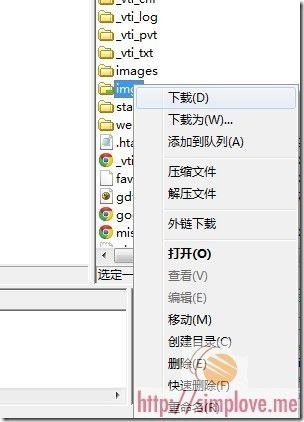
 点击列队传送。(这个别忘了哦,忘了的话是下载不下来的。)
点击列队传送。(这个别忘了哦,忘了的话是下载不下来的。)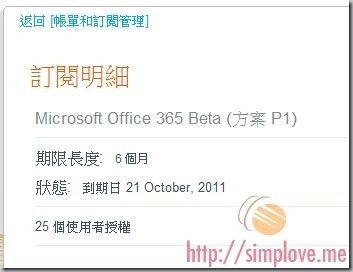 只免费让我试用6个月,而且账户只有25个。过期要续费,估计没用到过期就被我抛弃了的~~~~
只免费让我试用6个月,而且账户只有25个。过期要续费,估计没用到过期就被我抛弃了的~~~~